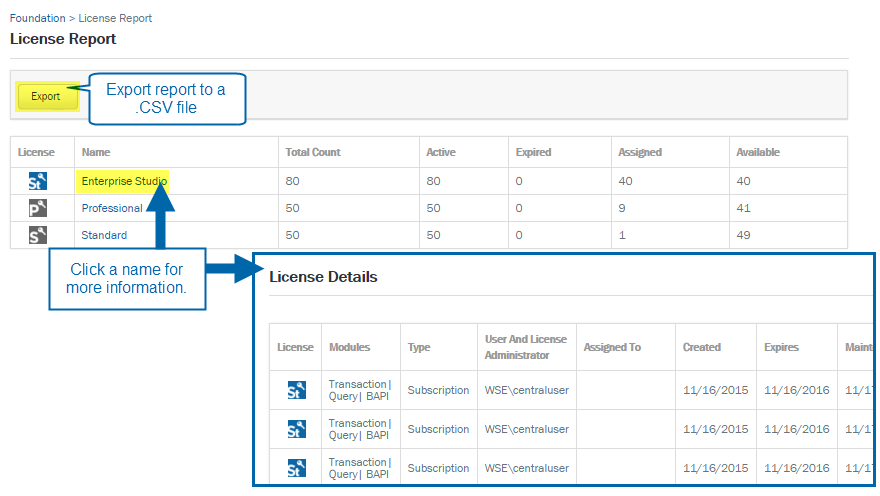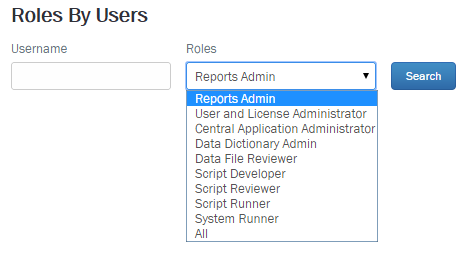Se aplica a:
- Winshuttle Foundation
Visualizar informes de Winshuttle Foundation
Informes y auditorías
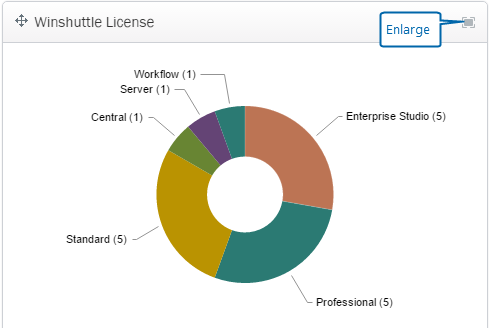
La página Informes muestra diferentes informes, estadísticas y datos en función de distintos criterios.
En esta página
- Ver informes
- Ver informes del panel
- Usar el visor de informes
- Ver usuarios activos
- Ver usuarios por roles
- Ver informes de licencias
Ver informes
Volver al principio- En la barra de menús, haga clic en Informes y, a continuación, seleccione una opción en el menú: Informes del panel, Visor del registro de clientes, Usuarios activos o Roles por usuario.
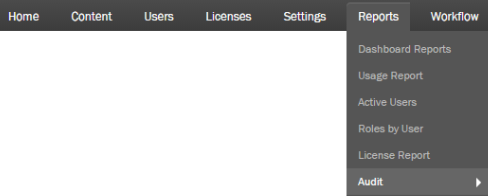
- Haga clic en Todo, Productividad, Calidad o Administración para filtrar el tipo de los informes mostrados.

Sugerencia: También se puede mostrar Informes del panel en la página de inicio de Central haciendo clic en Mostrar siempre, tal como se indica a continuación.

Ver informes del panel
Volver al principio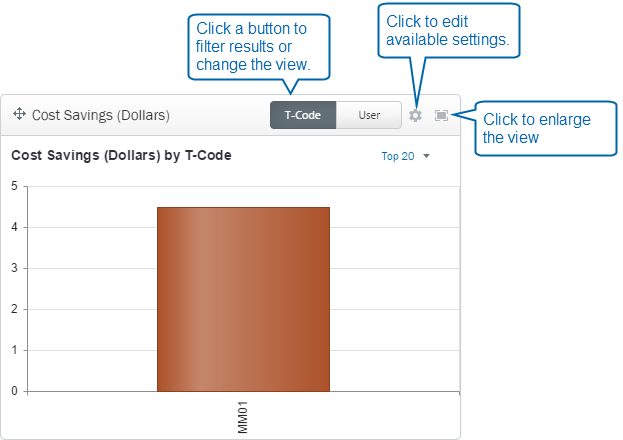
Los informes del panel se pueden filtrar para ver todos los informes (el valor predeterminado) en una pantalla o se pueden filtrar por informes de productividad, calidad o administración.
Cada informe del panel tiene una o varias opciones, por lo que puede ver los datos por código de transacción o usuario, o bien ver los datos en una tabla (el botón Tabla no se muestra en la imagen siguiente porque no es una opción disponible de ese informe específico).
También puede:
- Hacer clic en
 (icono de configuración) para ver y cambiar la configuración disponible.
(icono de configuración) para ver y cambiar la configuración disponible. - Hacer clic en
 (icono de ampliación) para ver una imagen más grande.
(icono de ampliación) para ver una imagen más grande.
Usar el visor de informes
Volver al principioCon el visor de informes puede ver los registros de ROI (retorno de la inversión) del software de cliente de Winshuttle (Transaction, Runner, etc.).
- En Producto, seleccione un producto de Winshuttle.
- Rellene los campos restantes de Nombre de usuario SAP y Correo electrónico.
- Indique los valores en Fecha de inicio y Fecha final.
- Haga clic en Ver.

Búsqueda por usuarios activos
Volver al principio- En el campo Nombre de usuario, escriba un nombre.
- Haga clic en Buscar.
Ver por roles
Volver al principio
|
|
|
Ver informes de licencias
Volver al principioEn la página Informes de licencias:
- Haga clic en Exportar para guardar el informe en un archivo .CSV.
- Haga clic en una licencia (Enterprise Studio, Professional, etc.) para ver información adicional.